نحوه اتصال به داده ها در Tableau
قبل از اینکه بتوانید یک view ایجاد کنید و دادههای خود را تجزیه و تحلیل کنید، ابتدا باید Tableau را به دادههای خود متصل کنید. Tableau از اتصال به طیف گستردهای از دادهها که در مکانهای مختلف ذخیره شدهاند، پشتیبانی میکند. به عنوان مثال، دادههای شما ممکن است در رایانه شما در یک صفحه گسترده یا یک فایل متنی، یا در یک پایگاه داده بزرگ داده، رابطهای یا مکعبی (چندبعدی) روی یک سرور در شرکت شما ذخیره شوند. یا ممکن است به دادههای دامنه عمومی موجود در وب مانند اطلاعات اداره سرشماری ایالات متحده یا به یک منبع پایگاه داده ابری مانند Google Analytics، Amazon Redshift یا Salesforce متصل شوید.
از سال 2019.3، Tableau Catalog به عنوان بخشی از پیشنهاد مدیریت داده برای Tableau Server و Tableau Cloud در دسترس است. هنگامی که Tableau Catalog در محیط شما فعال است، علاوه بر اتصال به منابع داده منتشر شده، میتوانید از Tableau Server در صفحه Connect در Tableau Desktop به پایگاههای داده و جداول متصل شوید. از سال ۲۰۲۱.۴، مدیریت دادهها شامل اتصالات مجازی، یک نقطه دسترسی مرکزی به دادهها، میشود.
Tableau Desktop
هنگامی که Tableau Desktop را اجرا میکنید، رابطهای دادهای که در دسترس شما هستند در پنل Connect، که پنل سمت چپ صفحه شروع است، فهرست میشوند. در قسمت جستجوی دادهها، Tableau Server را انتخاب کنید تا دادهها را با استفاده از Tableau Server یا Tableau Cloud پیدا کنید. انواع فایلها در مرحله بعد فهرست شدهاند، سپس انواع سرورهای رایج یا سرورهایی که اخیراً به آنها متصل شدهاید.
برای فایلها و پایگاههای داده پشتیبانیشده، Tableau رابطهای بومی را ارائه میدهد که برای آن نوع دادهها ساخته و بهینه شدهاند. اگر نوع فایل یا پایگاه داده شما در قسمت Connect فهرست شده است، از این رابط بومی برای اتصال به دادههای خود استفاده کنید. اگر نوع فایل یا پایگاه داده شما فهرست نشده است، ممکن است بتوانید اتصال خود را با استفاده از سایر پایگاههای داده (JDBC)، سایر پایگاههای داده (ODBC)، یک رابط داده وب یا یک افزونه رابط ساخته شده با استفاده از Tableau Connector SDK ایجاد کنید. Tableau پشتیبانی محدودی برای اتصالاتی که با استفاده از این گزینهها ایجاد میکنید، ارائه میدهد.
Connect to Data
رابطهای دادهای که توسط نسخه Tableau Desktop شما پشتیبانی میشوند، توسط نسخهای که خریداری کردهاید تعیین میشوند. پس از اتصال به دادهها، میتوانید اتصالات را ذخیره کنید تا در بخش منابع داده ذخیرهشده در صفحه Connect نمایش داده شوند.
برای هر اتصال دادهای که میخواهید ایجاد کنید، اطلاعات متفاوتی ارائه میدهید. به عنوان مثال، برای اکثر اتصالات داده، باید نام سرور و اطلاعات ورود خود را ارائه دهید. در برخی از اتصالات داده، میتوانید دستورات SQL اولیه را اجرا کنید و سرورهای دارای SSL از شما میخواهند که هنگام اتصال، کادر انتخاب Require SSL را انتخاب کنید. بخشهای زیر اطلاعات خاصی را که باید برای هر نوع دادهای که میخواهید به آن متصل شوید، ارائه دهید، مورد بحث قرار میدهد.
نکته: میتوانید با کپی کردن و چسباندن دادهها با استفاده از کلیپبورد، به سرعت یک منبع داده در Tableau ایجاد کنید.
آموزش نویسندگی وب Tableau Server و Tableau Cloud
به محیط Tableau خود وارد شوید و در صفحه اصلی، گزینه New > Create Workbook را انتخاب کنید تا صفحه Connect to Data باز شود. تبهایی که در صفحات مشاهده میکنید به محصولی که دارید بستگی دارد.
Tableau Server
در Tableau Server، برای اتصال به دادهها، از تبهای زیر انتخاب کنید:
- در این محیط. منابع داده منتشر شده را مرور یا جستجو کنید. اگر مدیریت داده دارید، میتوانید با استفاده از یک اتصال مجازی به دادهها متصل شوید. اگر مدیریت داده با Tableau Catalog را فعال کردهاید، میتوانید علاوه بر این به داراییهای خارجی مانند پایگاههای داده، فایلها و جداول متصل شوید.
- فایلها. منابع داده اکسل یا متنی (.xlsx، .csv، .tsv) را مستقیماً در مرورگر خود بارگذاری کنید.
- اتصالدهندهها. به دادههای ذخیره شده در یک پایگاه داده ابری یا روی یک سرور در شرکت خود متصل شوید.
Tableau Cloud
در Tableau Cloud، برای اتصال به دادهها، از تبهای زیر انتخاب کنید:
- در این محیط. منابع داده منتشر شده را مرور یا جستجو کنید. اگر مدیریت داده دارید، میتوانید با استفاده از یک اتصال مجازی به دادهها متصل شوید. اگر مدیریت داده با Tableau Catalog را فعال کردهاید، میتوانید به داراییهای خارجی مانند پایگاههای داده، فایلها و جداول نیز متصل شوید.
- فایلها. منابع داده اکسل یا متنی (.xlsx، .csv، .tsv) را مستقیماً در مرورگر خود بارگذاری کنید.
- اتصالدهندهها. به دادههای موجود در یک پایگاه داده ابری یا روی یک سرور در شرکت خود متصل شوید.
- شروعکنندههای داشبورد. برای نوشتن و تجزیه و تحلیل دادهها از Oracle Eloqua، Salesforce، ServiceNow ITSM و QuickBooks Online استفاده کنید.
کانکتورهای داده پشتیبانی شده توسط سایت Tableau شما توسط سرور سایت و سطح مجوز شما تعیین میشوند.
پس از اتصال به دادهها، میتوانید اتصالات را ذخیره کنید تا در بخش منابع داده سایت شما نمایش داده شوند.
درخواست یک رابط جدید
اگر Tableau یک رابط بومی (داخلی) برای دادههای شما ندارد، درخواست یکی از آنها را در Tableau Community در نظر بگیرید. از Ideas (لینک در پنجره جدید باز میشود) در Community برای جستجوی رابط خود استفاده کنید تا ببینید آیا درخواستی برای آن شده است یا خیر، و اگر درخواست شده است، به آن رأی دهید. اگر در لیست نیست، آن را اضافه کنید. Tableau مرتباً Ideas on Community را بررسی میکند تا به تعیین ویژگیهایی که باید به محصول اضافه شوند، کمک کند.
کانکتورهای پشتیبانیشده در تبلو Desktop
کانکتورها به ترتیبی که در پنل Connect ظاهر میشوند، فهرست شدهاند.
- Microsoft Excel
- Text File
- Microsoft Access
- JSON File
- PDF File
- Spatial File
- Statistical File
- Other Files
- Tableau Server or Tableau Cloud
- Actian Vectorwise
- Alibaba AnalyticDB for MySQL
- Alibaba Data Lake Analytics
- Alibaba MaxCompute
- Amazon Athena
- Use your own identity provider with Amazon Athena
- Amazon Aurora for MySQL
- Amazon EMR Hadoop Hive
- Amazon Redshift
- Amazon S3
- Anaplan
- Apache Drill
- Azure Data Lake Storage Gen2
- Azure SQL Database
- Azure SQL Synapse Analytics
- Box
- Cloudera Hadoop
- Databricks
- Denodo
- Dremio by Dremio
- Dropbox
- Esri Connector
- Exasol
- Firebird 3
- Google Analytics
- Google Analytics 4
- Google BigQuery
- Google BigQuery JDBC
- Google Cloud SQL
- Google Drive
- Google Sheets
- Hortonworks Hadoop Hive
- IBM BigInsights
- IBM DB2
- IBM Informix
- IBM Netezza Performance Server
- Impala
- Intuit QuickBooks Online
- Kognitio
- Kyvos
- LinkedIn Sales Navigator
- MariaDB
- Marketo
- Marketing Cloud Intelligence
- MarkLogic
- Microsoft Analysis Services
- Microsoft Fabric
- Microsoft SQL Server
- MonetDB
- MongoDB BI Connector
- MySQL
- OData
- OneDrive and SharePoint Online
- Oracle
- Oracle Eloqua
- Oracle Essbase
- Oracle Netsuite
- Pivotal Greenplum
- PostgreSQL
- Presto
- Progress OpenEdge
- Qubole Presto
- Salesforce CRM
- Salesforce Customer Data Platform (CDP)
- Salesforce Data Cloud
- Salesforce Marketing Cloud
- SAP HANA
- SAP NetWeaver Business Warehouse
- SAP SuccessFactors
- SAP Sybase ASE
- SAP Sybase IQ
- ServiceNow ITSM
- ServiceNow
- SharePoint Lists
- SharePoint Lists (JDBC)
- SingleStore
- Snowflake
- Spark SQL
- Splunk
- Splunk JDBC
- Tableau Semantics
- Teradata
- Teradata OLAP Connector
- TIBCO Data Virtualization (Cisco Information Server)
- Vertica
- Web Data Connector
- Other Databases (JDBC)
- Other Databases (ODBC)
استفاده از رابط ساخته شده Tableau Exchange در تبلو دسکتاپ
Tableau Desktop دهها رابط پشتیبانی شده دارد که میتوانید از بین آنها انتخاب کنید. همچنین میتوانید رابطهای بیشتری را که توسط شرکا ساخته شدهاند در Tableau Exchange پیدا کنید.
کانکتورهای Tableau Exchange در حال حاضر برای استفاده با Tableau Bridge پشتیبانی نمیشوند.
یک اتصال ساخته شده توسط partner-built را انتخاب و نصب کنید
اتصال دهندههای ساخته شده توسط شریک یا سایر اتصالات سفارشی از طریق پنل Connect در دسترس هستند. این اتصالات در زیر Additional Connections فهرست شدهاند و همچنین از صفحه Connectors Tableau Exchange نیز در دسترس هستند.
- در پنل سمت چپ روی Connections کلیک کنید.
- از بخش Additional Connectors در پنل Connect، روی اتصال دهندهای که میخواهید استفاده کنید کلیک کنید.
- روی Install and Restart Tableau کلیک کنید.
پس از نصب اتصال دهنده، در بخش To a Server در پنل Connect ظاهر میشود.
اگر هشداری مبنی بر عدم بارگذاری کانکتورها دریافت کردید، فایل .taco مورد نیاز خود را از صفحه کانکتورهای Tableau Exchange نصب کنید. اگر از شما خواسته شد درایورها را نصب کنید، برای دستورالعملها و مکانهای دانلود درایور به Tableau Exchange مراجعه کنید.
اتصال را برقرار کنید
برای اتصال به دادههای خود با استفاده از کانکتوری که از Tableau Exchange نصب کردهاید، موارد زیر را انجام دهید:
- Tableau را اجرا کنید و در قسمت Connect، نام کانکتوری را که نصب کردهاید انتخاب کنید. برای مشاهده لیست کامل اتصالات داده، در قسمت To a Server، گزینه More را انتخاب کنید.
- اطلاعات مورد نیاز برای ایجاد اتصال را وارد کنید.
- اگر نام جدول یا طرحواره در لیست نیست، روی نماد جستجو کلیک کنید یا نام را در کادر متن وارد کنید و روی نماد جستجو کلیک کنید و سپس نام را انتخاب کنید.
سفارشیسازی و تنظیم یک اتصال در تبلو دسکتاپ
شما میتوانید با استفاده از یک فایل TDC، پارامترهای رشته اتصال و قابلیتهای اتصال را سفارشیسازی کنید. این امر هم برای اتصالات ODBC و هم برای اتصالات JDBC صدق میکند.
اگر در حال سفارشیسازی یک اتصال مبتنی بر JDBC هستید، میتوانید پارامترهای رشته اتصال را نیز در یک فایل ویژگیها تغییر دهید.
فایلهای TDC میتوانند برای سفارشیسازی عملکرد یک اتصال یا تشخیص و حل مشکلات مربوط به اتصال به دادههای شما مورد استفاده قرار گیرند. Tableau قادر به آزمایش کامل هر تغییر احتمالی که ممکن است با این فایلها ایجاد کنید، نیست. ایجاد و استفاده از فایلهای TDC نیاز به ویرایش دستی دارد و آزمایش کامل آنها قبل از استقرار در یک محیط عملیاتی بسیار مهم است.
استفاده از فایل TDC برای سفارشیسازی یک اتصال
توجه داشته باشید شما فقط میتوانید یک فایل TDC برای هر اتصالدهنده داشته باشید. اگر چندین فایل TDC وجود داشته باشد که به یک اتصالدهنده اشاره میکنند، فقط یکی اعمال خواهد شد.
فایلهای TDC (Tableau Datasource Customization) فایلهای XML با پسوند نام فایل “.tdc” هستند. این فایلها برای سفارشیسازی تنظیمات خاص Tableau استفاده میشوند. برای اتصال مبتنی بر ODBC، میتوانید از یک فایل TDC برای تعریف بخشهایی از استانداردهای ODBC و SQL که درایور ODBC از آنها پشتیبانی میکند نیز استفاده کنید.
یک فایل TDC شامل نام فروشنده، نام درایور و بخش <connection-customization> (همچنین شامل کلاس) است. برای یک اتصالدهنده داخلی، نام فروشنده و نام درایور باید با نام کلاس اتصالدهنده مطابقت داشته باشند. معمولاً نام فروشنده با نام درایور مطابقت دارد. دو نام کلاس عمومی برای اتصالدهندههای Other Databases استفاده میشود:
- برای رابط سایر پایگاههای داده (JDBC)، نام کلاس “genericjdbc” است.
- برای رابط سایر پایگاههای داده (ODBC)، نام کلاس “genericodbc” است.
اگر یک فایل منبع داده یا فایل ورکبوک موجود، از قبل بخش سفارشیسازی فعال داشته باشد، Tableau فقط از سفارشیسازیهایی که خودش تعریف میکند استفاده میکند و نه از هر سفارشیسازی تعریفشدهای در فایل TDC.
ساختار یک فایل TDC
هر فایل TDC از این ساختار اساسی پیروی میکند:
<connection-customization class=DSCLASS enabled='true' version='10.0'>
<vendor name=VENDOR />
<driver name=DRIVER />
<customizations>
<customization name='CAP_FAST_METADATA' value='yes'/>
<customization name='CAP_SOMETHING_ELSE' value='yes'/>
...
</customizations>
</connection-customization>
یک فایل TDC دارای سه بخش اصلی است:
- متغیرهای سفارشیسازی اتصال
- نامهای Vendor و درایور
- خود سفارشیسازیها
بخش سفارشیسازی اتصال شامل موارد زیر است:
- کلاس: منبع دادهای که میخواهید به آن متصل شوید و سفارشیسازی کنید.
- فعال: مشخص میکند که آیا سفارشیسازیهای اتصال فایل TDC اعمال میشوند یا خیر. در فایل TDC، همیشه روی “true” تنظیم شود.
- نسخه: Tableau شماره نسخه را نادیده میگیرد.
بخش بعدی بسیار مهم است زیرا نام فروشنده و نام درایور ارائهدهنده پایگاه داده را برای منبع داده این فایل TDC شناسایی میکند. هر فایل TDC میتواند فقط به یک نوع منبع داده متصل شود. برای منابع داده بومی ما، این نامها باید هر دو با نام کلاس منبع داده مطابقت داشته باشند؛ به عنوان مثال، “teradata” برای اتصالات Teradata ما. برای منابع داده ODBC، نام فروشنده و نام درایور فایل TDC باید با آنچه توسط پایگاه داده و درایور به Tableau گزارش میشود، مطابقت داشته باشند؛ به عنوان مثال، “SQLite” و “SQLite3 ODBC Driver”.
بخش آخر، سفارشیسازیهای اتصال واقعی را فهرست میکند.
در اینجا دو نمونه فایل TDC آورده شده است: اول، یک اتصال ODBC عمومی، و دوم، یک تغییر در یک اتصال Salesforce بومی. توجه داشته باشید که اینها فقط برای اهداف نمونه هستند و سفارشیسازیهای ذکر شده برای دستیابی به یک هدف خاص انتخاب نشدهاند.
<?xml version='1.0' encoding='utf-8' ?>
<connection-customization class='genericodbc' enabled='true' version='8.10'>
<vendor name='Gen_ODBC_Vendor'/>
<driver name='Gen_Driver'/>
<customizations>
<customization name='CAP_FAST_METADATA' value='yes' />
<customization name='CAP_ODBC_BIND_FORCE_MAX_STRING_BUFFERS' value='yes' />
<customization name='CAP_ODBC_BIND_PRESERVE_BOM' value='yes' />
</customizations>
</connection-customization>
<?xml version='1.0' encoding='utf-8' ?>
<connection-customization class='salesforce' enabled='true' version='8.10'>
<vendor name='salesforce'/>
<driver name='salesforce'/>
<customizations>
<customization name='CAP_ODBC_EXPORT_CONTINUE_ON_ERROR' value='yes' />
<customization name='CAP_ODBC_EXPORT_FORCE_SINGLE_ROW_BINDING' value='yes' />
<customization name='CAP_ODBC_EXPORT_SUPPRESS_STRING_WIDTH_VALIDATION' value='no' />
</customizations>
</connection-customization>
استفاده از یک فایل ویژگیها برای سفارشیسازی اتصال JDBC
فایلهای ویژگیها توسط JDBC استفاده میشوند و مستقیماً به درایور JDBC منتقل میشوند. این فایلها، فایلهای متنی ساده با پسوند نام فایل “.properties” هستند. آنها حاوی جفتهای کلید-مقدار برای هر پارامتر اتصال هستند.
استفاده از یک فایل ویژگیها با اتصال JDBC مشابه استفاده از پارامتر odbc-connect-string-extras در یک فایل TDC برای اتصالات ODBC است.
توجه: یک فایل ویژگیها باید با فرمت Latin-1 باشد (به https://en.wikipedia.org/wiki/.properties مراجعه کنید). با این حال، تا زمانی که فقط شامل کاراکترهای ASCII باشد، میتوانید با خیال راحت فایل را با فرمت UTF-8 بدون BOM (علامت ترتیب بایت) ذخیره کنید.
در فایل، هر جفت کلید-مقدار را در خط خود و بدون جداکننده قرار دهید. به فایل، نامی مشابه کانکتور مربوطه بدهید، اما با پسوند نام فایل “.properties”. برای مثال، فایل ویژگیهای رابط SAP HANA به صورت «saphana.properties» خواهد بود.
نصب فایلهای tdc و ویژگیهای آن
پس از ایجاد یک فایل سفارشیسازی (چه TDC و چه ویژگیهای آن)، باید در دایرکتوریهای خاص «منابع داده» قرار گیرد تا توسط محصولات Tableau کشف و استفاده شود. به عنوان مثال، اگر کاربران محتوا را از Tableau Desktop به Tableau Server منتشر میکنند، سفارشیسازیها باید در هر دو دایرکتوری محصول کپی شوند.
پس از کپی شدن فایل در دایرکتوریهای مناسب، Tableau (شامل تمام گرهها در صورت استفاده از Tableau Server) باید مجدداً راهاندازی شود تا تغییرات شناسایی شوند. برای مسیر دایرکتوری در یک نصب پیشفرض، به زیر مراجعه کنید.
مسیرهای برنامه دسکتاپ Tableau
- Desktop/Windows:
C:\Users\myuser\My Tableau Repository\Datasources - Desktop/Mac:
~/Documents/My Tableau Repository/Datasources - Prep Builder/Windows:
C:\Users\myuser\Documents\My Tableau Prep Repository\Datasource - Prep Builder/Mac:
~/Documents/My Tableau Prep Repository/Datasources - Bridge/Windows:
C:\Users\myuser\Documents\My Tableau Bridge Repository\Datasources - Bridge/Linux:
/root/Documents/My_Tableau_Bridge_Repository/Datasources/
مسیرهای Tableau server
توجه داشته باشید فایلهای سفارشیسازی باید در دایرکتوری مناسب برای هر گره سرور مورد استفاده کپی شوند.
- Windows:
- Server:
C:\Program Files\Tableau\Tableau Server\data\tabsvc\vizqlserver\Datasources
C:\Program Files\Tableau\Tableau Server\packages\bin.<build number> - Virtual Connections:
C:\Program Files\Tableau\Tableau Server\data\tabsvc\minerva\Datasources - Prep Flows:
C:\Program Files\Tableau\Tableau Server\data\tabsvc\flowprocessor\Datasources - Prep Web Authoring:
C:\Program Files\Tableau\Tableau Server\data\tabsvc\flowminerva\Datasources - Linux:
- Server:
/var/opt/tableau/tableau_server/data/tabsvc/vizqlserver/Datasources/ - Virtual Connections:
/var/opt/tableau/tableau_server/data/tabsvc/minerva/Datasources/ - Prep Flows:
/var/opt/tableau/tableau_server/data/tabsvc/flowprocessor/Datasources/ - Prep Web Authoring:
/var/opt/tableau/tableau_server/data/tabsvc/flowminerva/Datasources/
پس از اینکه فایلهای TDC سفارشی یا فایلهای ویژگیها را در مکان صحیح ذخیره کردید و برنامهها را مجدداً راهاندازی کردید، این فایلها برای همه اتصالات مربوط به همان نوع منبع داده اعمال خواهند شد.
برای خرید لایسنس نرم افزار Tableau ، میتوانید از خدمات ما استفاده نموده و درخواست خود را از طریق فرم زیر ثبت نمایید.
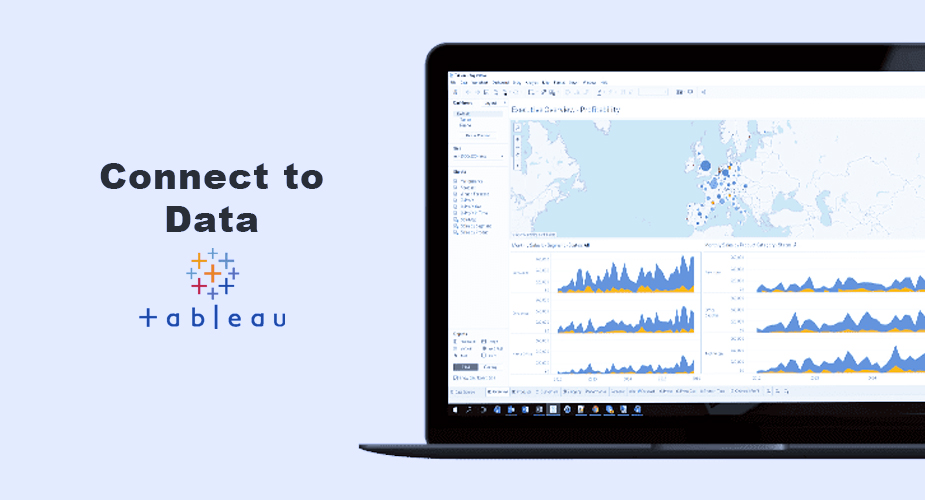



بدون دیدگاه